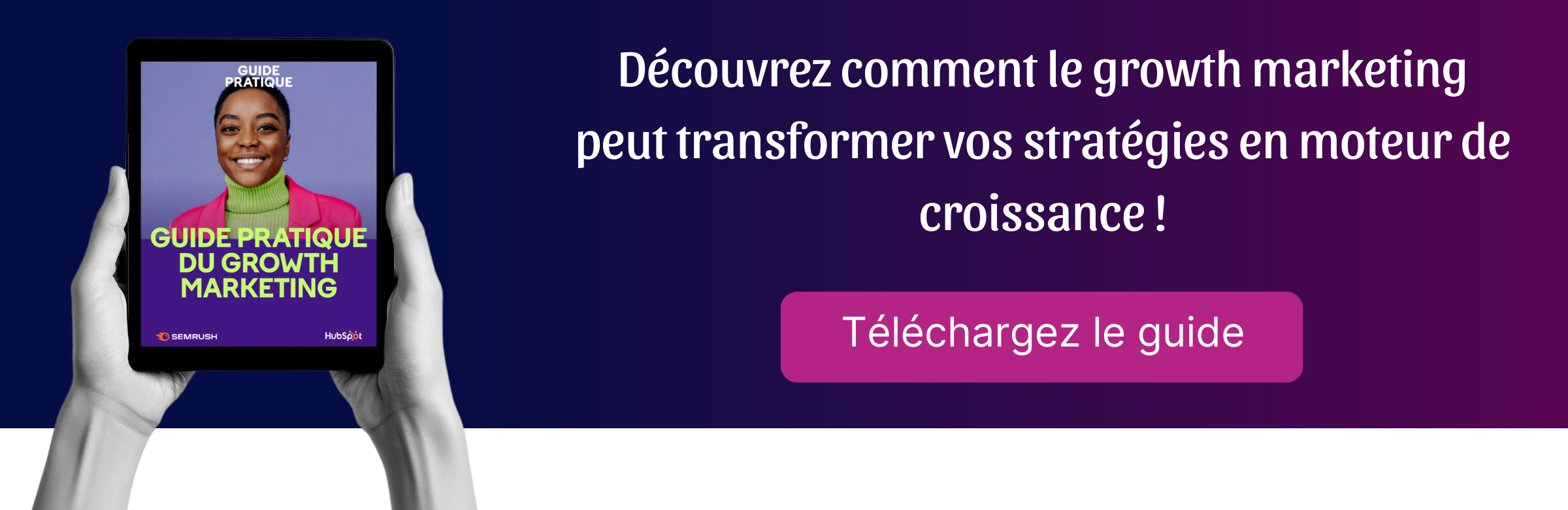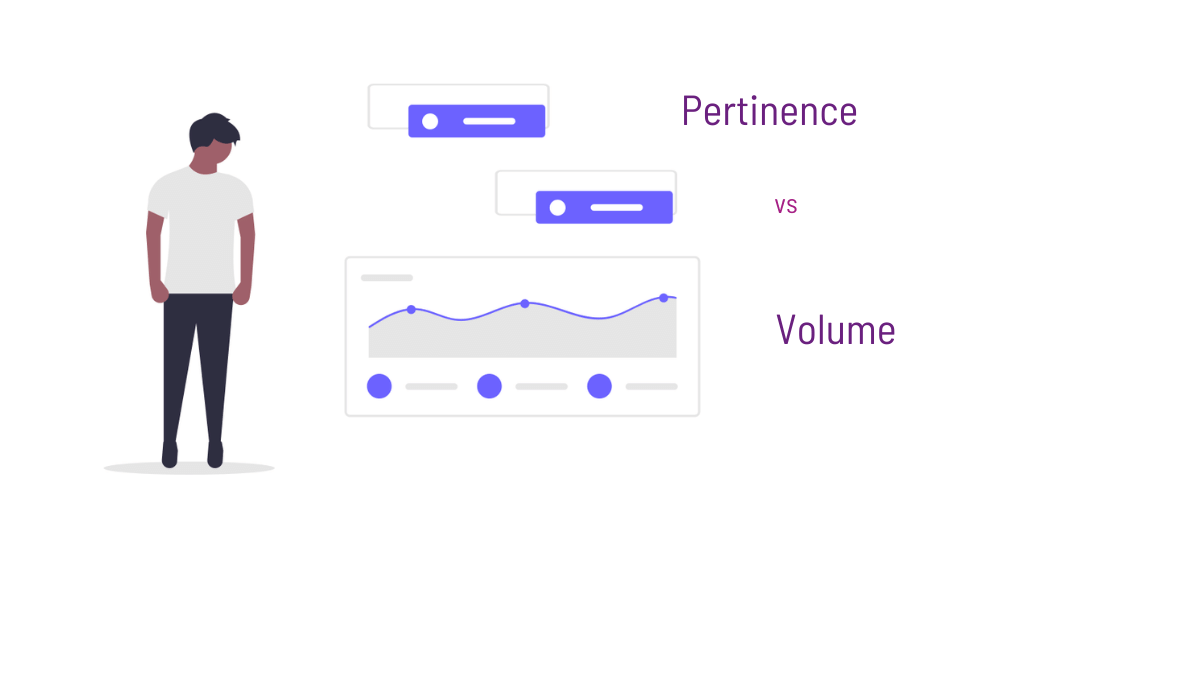Vous souhaitez réaliser une campagne emailing sur Mailchimp mais vous ne savez pas comment vous y prendre ? Pas d’inquiétude, nous sommes-là pour vous aider avec notre tutoriel Mailchimp. Mailchimp est un puissant outil d’emailing en ligne (et gratuit !), qui vous permet de créer des campagnes d’emails ou des newsletters de manière simple et intuitive. Dans cet article, nous vous expliquons comment créer votre première campagne, étape par étape. Vous êtes prêts ? Allons-y !
1. Accédez à votre liste
Avant de vous lancer tête baissée dans la création d’une campagne, vous devez d’abord définir votre audience.
Depuis la mise à jour fin 2019, vous n’avez plus la possibilité de créer plusieurs listes dans le plan gratuit. Rassurez-vous, vous disposez d’office d’une liste (unique) accessible depuis l’onglet “audience”.
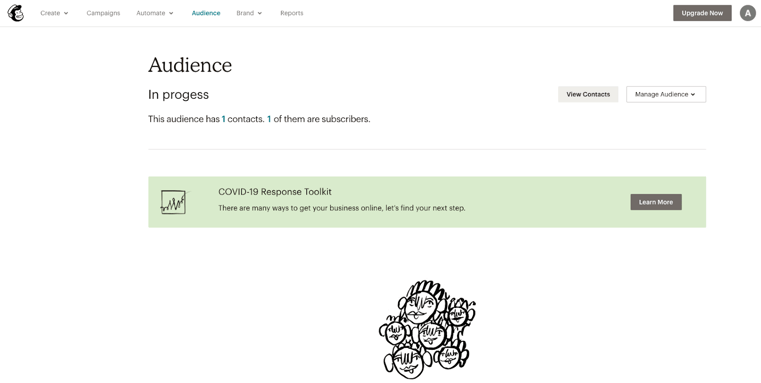
2. Importez vos contacts
Première étape, vous devez importer les contacts qui recevront votre email. Cliquez sur « manage audience » puis sur « import contacts » comme indiqué ci-dessous. Vous avez aussi la possibilité de créer un formulaire d’inscription ou un sondage.
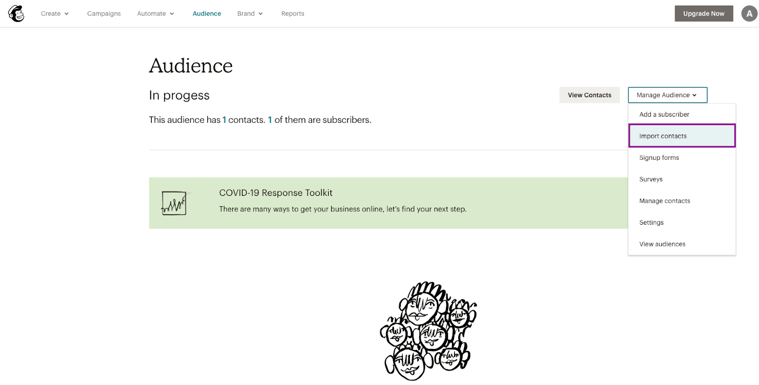
Mais l’importation ne s’arrête pas là. Selon la méthode que vous souhaitez utiliser, vous pouvez importer vos contacts à partir d’un fichier CSV ou bien copier/coller les différentes adresses que vous avez compilé. Retrouvez les différentes étapes en vidéo dans la section suivante.
3. Mapping des champs
L’étape dite de « mapping » des champs vous permet d’associer les colonnes de votre fichier CSV importé aux champs Mailchimp. Retrouvez l’étape 3 et 4 de notre tutoriel Mailchimp dans la vidéo ci-dessous.
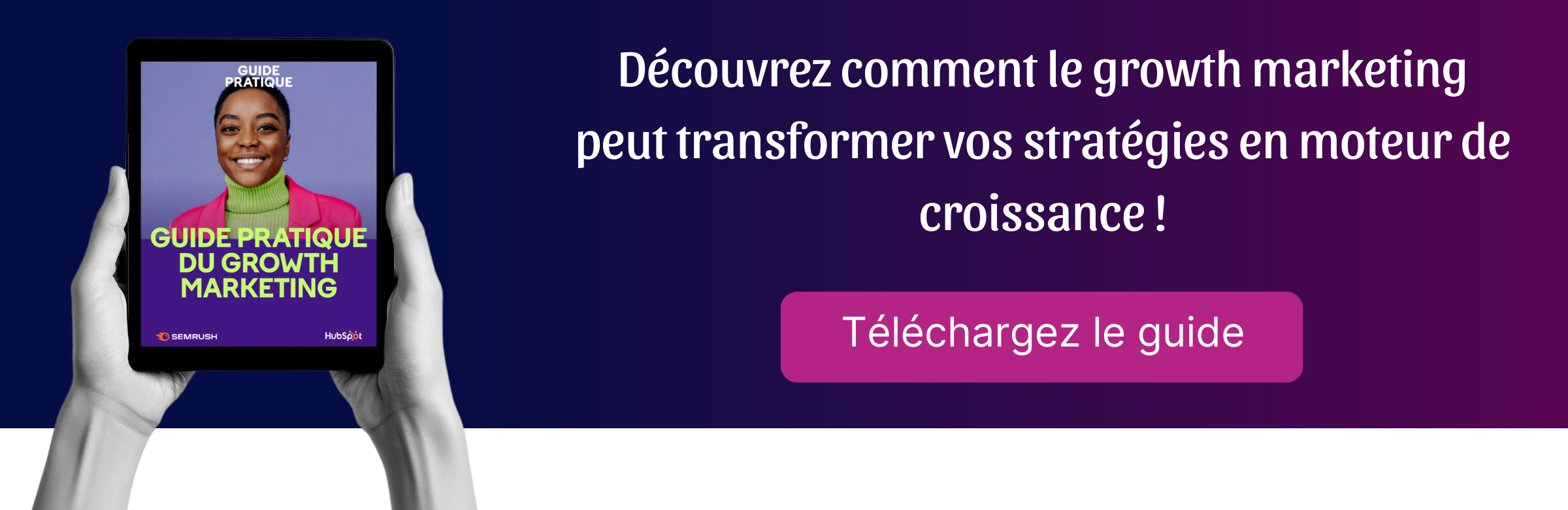
4. Votre liste est importée !
Avant de passer à l’étape suivante, pensez à revérifier que les informations que vous avez rentrées sont correctes.
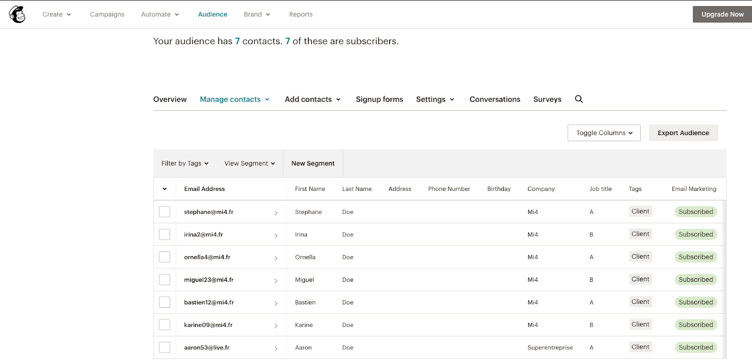
5. Créez votre campagne
Votre liste importée, vous pouvez désormais créer votre campagne en vous rendant dans l’onglet « campaigns » puis en cliquant sur « create campaign ».
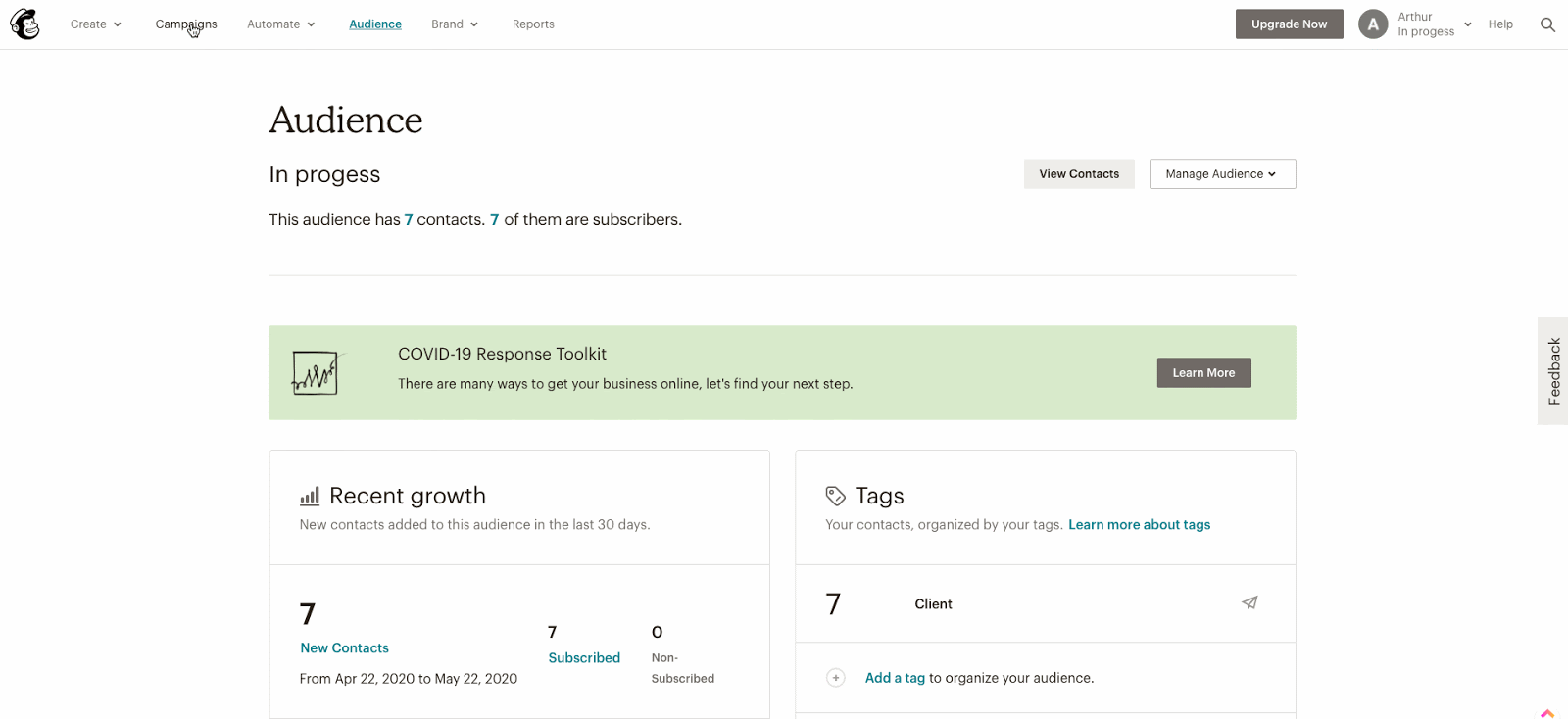
6. Votre e-mail
L’étape suivante consiste simplement à créer votre email en cliquant sur l’icône correspondante.
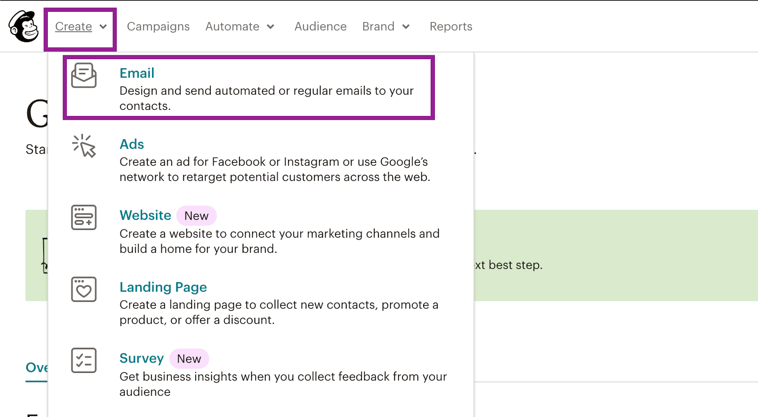
Vous devez ensuite sélectionner le type d’email que vous souhaitez envoyer :
- Regular : e-mail de type HTML qui peut être personnalisé avec différentes mises en page proposées par Mailchimp
- Automated : campagne de newsletter qui utilise votre flux RSS pour l’envoi des emails
- Plain text : texte brut sans aucune mise en forme
- A/B test : e-mail qui permet de tester différentes variations (uniquement dans le plan payant)
Dans notre exemple, nous abordons le cas d’une campagne regular.
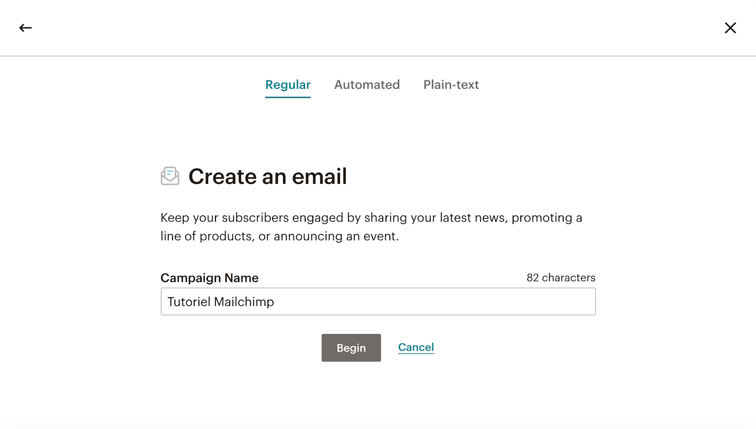
7. Saisissez les informations de votre campagne
Une fois que vous avez choisi la liste qui sera destinataire de votre campagne, vous devez compléter le formulaire suivant. Réfléchissez bien au sujet de votre e-mail, c’est lui qui va inciter (ou non) au clic !
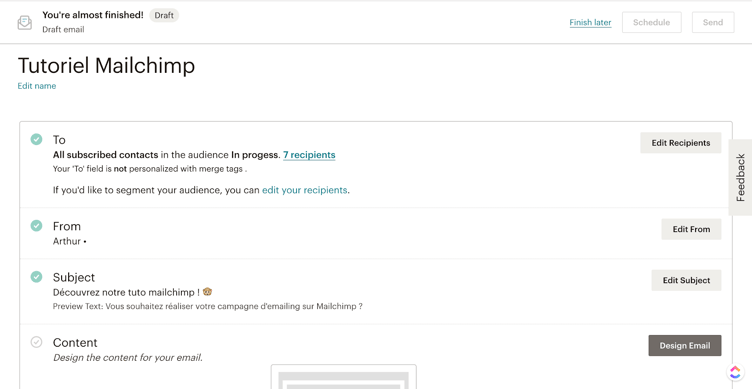
8. Sélectionnez votre template
Vous devez ensuite sélectionner le modèle d’affichage de votre e-mail pour le personnaliser. Vous pouvez par exemple sélectionner des templates basiques avec une ou plusieurs colonnes. Il est aussi possible de créer son propre template, pour les utilisateurs les plus avancés.
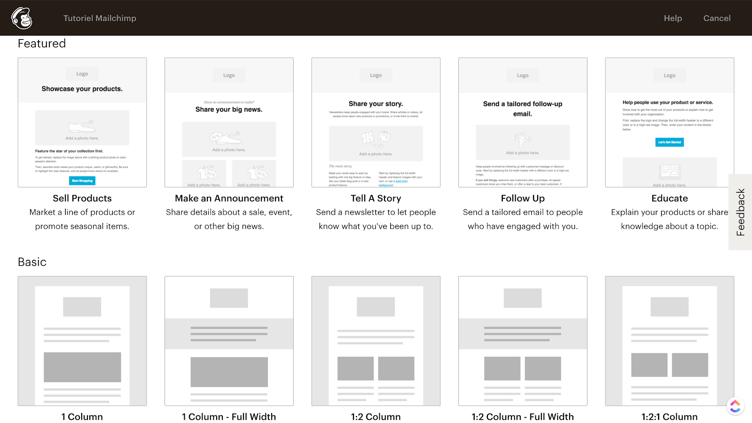
9. Personnalisez votre e-mail
Une fois que vous avez sélectionné votre template, c’est à vous de personnaliser votre e-mail en rédigeant le contenu et en ajoutant une photo, par exemple.
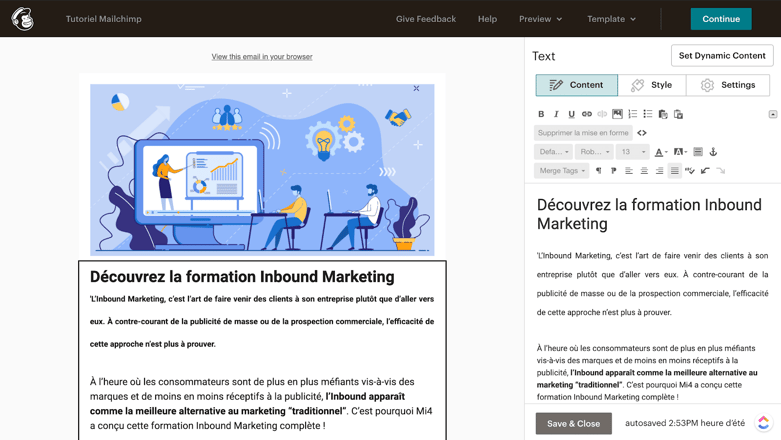
10. Envoyez un test
Pour vous assurer que votre campagne est prête à l’envoi, nous vous conseillons d’envoyer un e-mail de test à votre adresse personnelle afin d’effectuer les derniers réglages et voir l’email en contexte « réel ». Pour se faire, cliquez sur l’onglet « Preview and test » puis sur « Send a test email ».
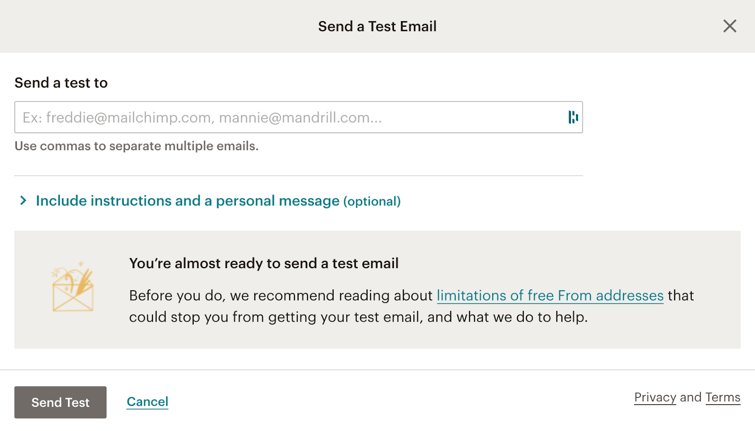
11. Votre campagne est prête !
Vous y êtes ! C’est la dernière ligne droite de notre tutoriel Mailchimp. Il est temps pour vous d’effectuer les dernières modifications avant de cliquer sur le bouton « envoyer ».
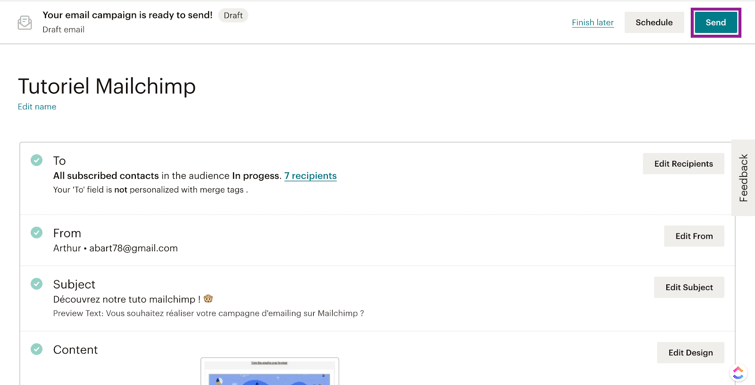
12. Envoyez !
Il ne vous reste plus qu’à cliquer sur le bouton « send now » pour envoyer votre campagne.
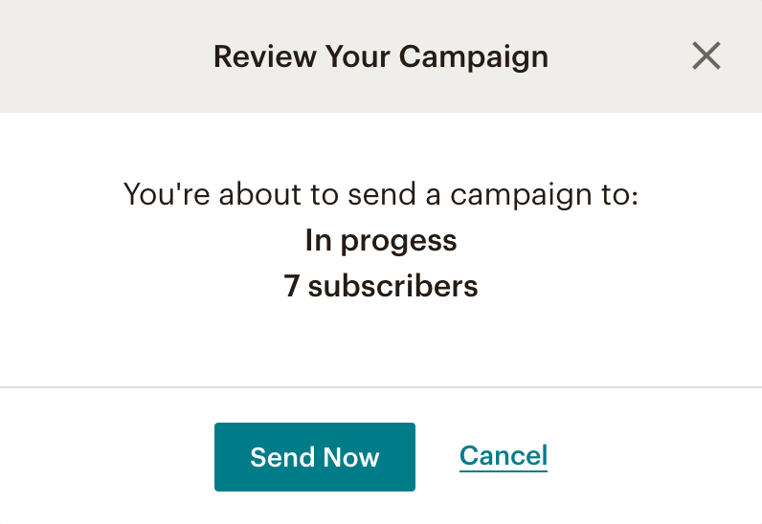
13. Mesurez vos résultats
Une fois que vous avez envoyé votre campagne, le travail n’est pas terminé, il vient en fait tout juste de commencer. Nous arrivons à la phase la plus importante (valable pour toutes vos actions inbound), qui est de mesurer vos résultats. C’est le meilleur moyen de comprendre ce qui a fonctionné (ou non) et d’effectuer les ajustements nécessaires pour vous améliorer… pour la prochaine campagne.
Pour créer une campagne emailing, il est important de comprendre chaque étape et de ne pas aller trop vite. Une fois que vous avez sélectionné votre template, à vous d’être le plus créatif pour rendre votre message attractif et inciter votre audience au clic. Le sujet de votre e-mail est primordial, il doit égayer la curiosité du lecteur. Enfin, n’oubliez pas de mesurer vos résultats grâce aux rapports fournis par Mailchimp. À vous de jouer !